word中空白页无法删除的两种解决方法
发布时间:2016-12-24 10:06
相关话题
有事我们用word做文件会遇到有空白页,按Backspace删除键却删除不了,那么下面就由小编给大家分享下解决word中空白页无法删除的技巧,希望能帮助到您。
解决word中空白页无法删除方法一:
步骤一:打开一个word2010文件,如下图所示,我们看到文件中有个空白页。

步骤二:要删除该空白页,首先得找到分隔符(分页符)。具体做法是找到“视图”,在视图的功能区找到“大纲视图”。
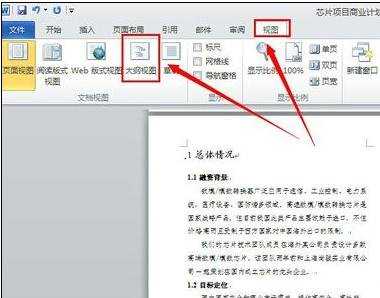
步骤三:点击大纲视图后,在文档中找到分页符的位置,如下图所示。
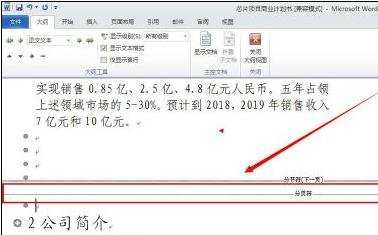
步骤四:用Delet键删除分页符。

步骤五:然后再“视图”--“页面视图”,回到编辑状态。

解决word中空白页无法删除方法二:
步骤一:空白页删除不了,多半是因为有分页符,而默认分页符又不显示,所以会出现删除不了空白页的情况。
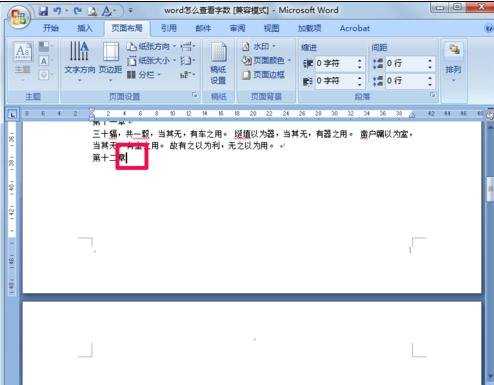
步骤二:将鼠标定位在前一页文字后面,然后按Delete键删除就可以了,如果按一下不行就按两下。
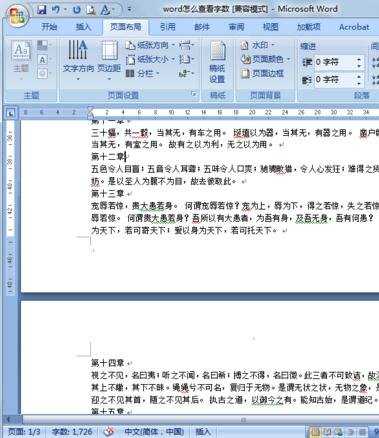

word中空白页无法删除的两种解决方法的评论条评论